Veeam Backup & ReplicationとVeeam Backup for Azureの連携その2(オペレーション)
はじめに
前回、Veeam Backup & Replication(以下「VBR」と表記します)とVeeam Backup for Microsoft Azure(以下「VBMA」と表記します)の連携を行いましたが、今回は実際にどういうことができるのか、についてご紹介したいと思います。
前回のブログでも記載しましたが、VBRとVBMAを連携することでできるのは、以下となります。
- VBRサーバからVBAのコンソールにアクセスする
- VBRのバックアップをAzure側Blobに保存する
- VBRのバックアップをAzure側にコピーする
- VBRサーバのバックアップをAzure側にリストアする
- Azure側のバックアップをオンプレ側レポジトリにコピーする
- Azure側のバックアップをオンプレ側にリストアする
今回はそれぞれの設定手順についてご紹介します。
VBRサーバからVBAのコンソールにアクセスする
まず、VBRサーバから、VBMAのコンソールにアクセスするための手順について紹介します。
ご存知のように、VBMAのコンソールアクセスは、Webブラウザ経由のアクセスとなります。そのため、VBRサーバからVBMAにアクセスする際も、ブラウザ経由となります。具体的には以下です。
VBRのコンソールから、「Backup Infrastructure」画面を開き、該当するVBMAを右クリックして、サブメニューを表示します。「Open Console」を選択します。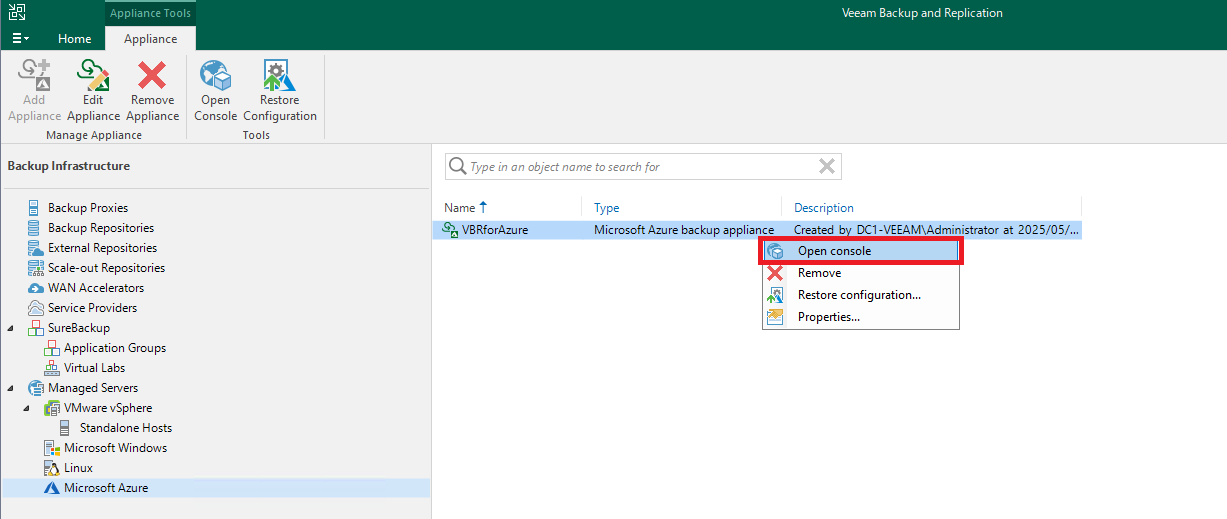
ブラウザが自動的に起動し、VBMAのコンソール画面が自動的に表示されます(認証画面も自動的にスルーします)。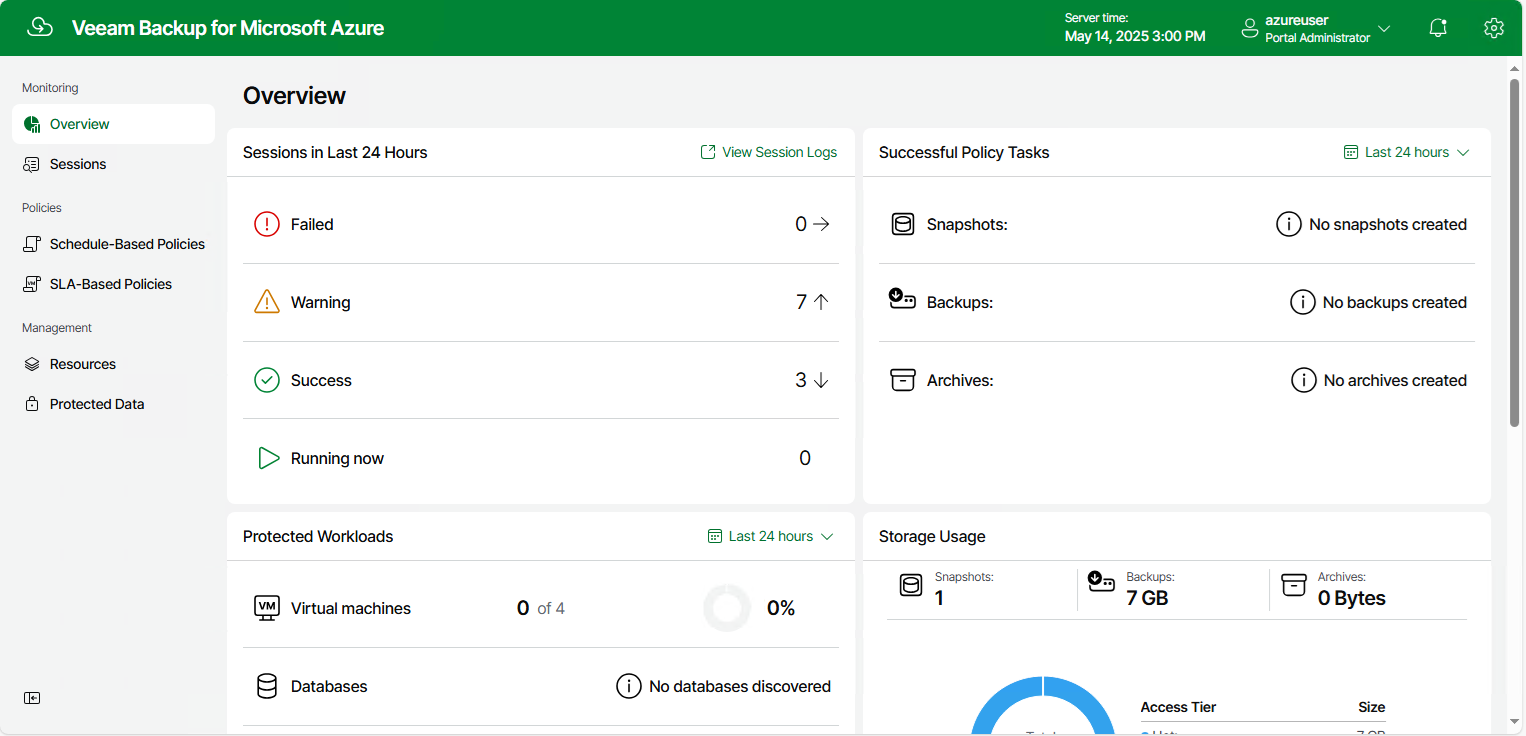
VBRにてVBMAの情報を確認する
VBRのジョブ一覧で確認すると、VBMAのジョブ情報(アイコンが違います)など確認できます。
該当ジョブを確認しようとすると、VBMAのコンソール画面が開きます。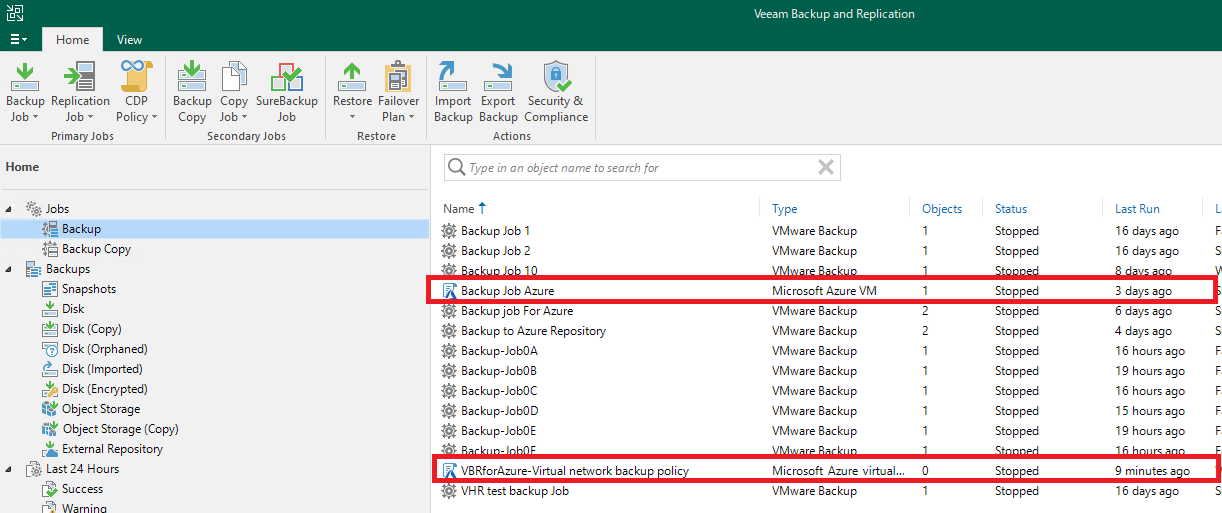
また、VBMA側で定義されているBlobレポジトリも表示されます。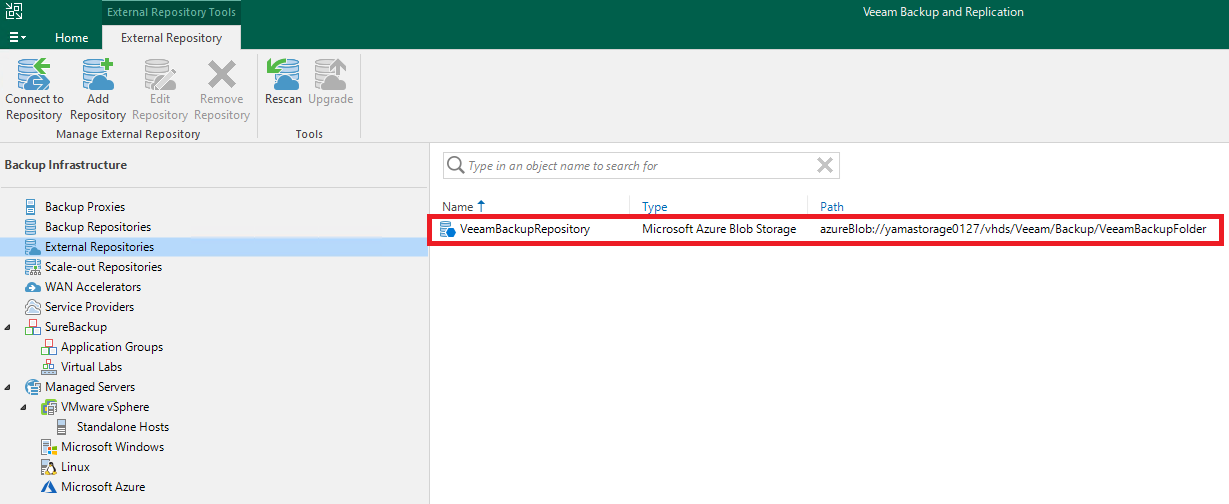
VBRのバックアップをAzure側Blobに保存する
VBRのバックアップをAzure側Blobに保存するには、VBRにて、Azure側BlobにBackup Repositoryを作成します。
作り方は以下です。
「Backup Infrastructure」から「Backup Repository」を右クリックし、「Add backup repository...」をクリックします。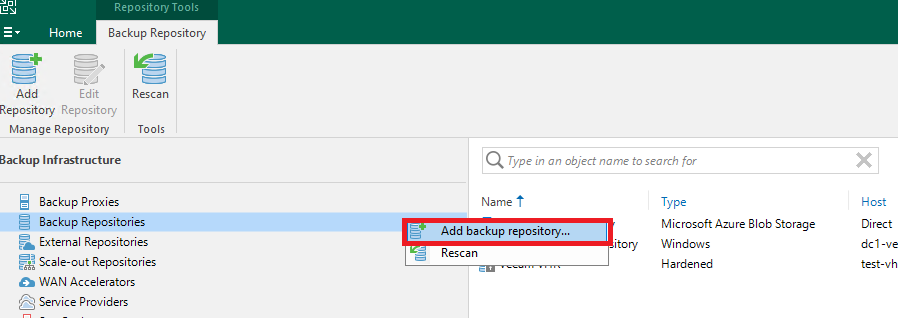
「Add backup repository」にて、「Object Storage」をクリックします。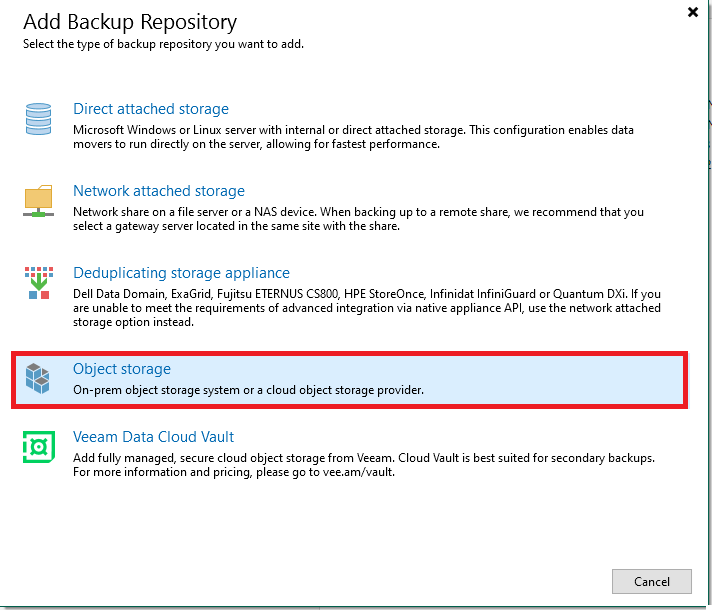
「Object Storage」にて、「Hyperscalers」をクリックします。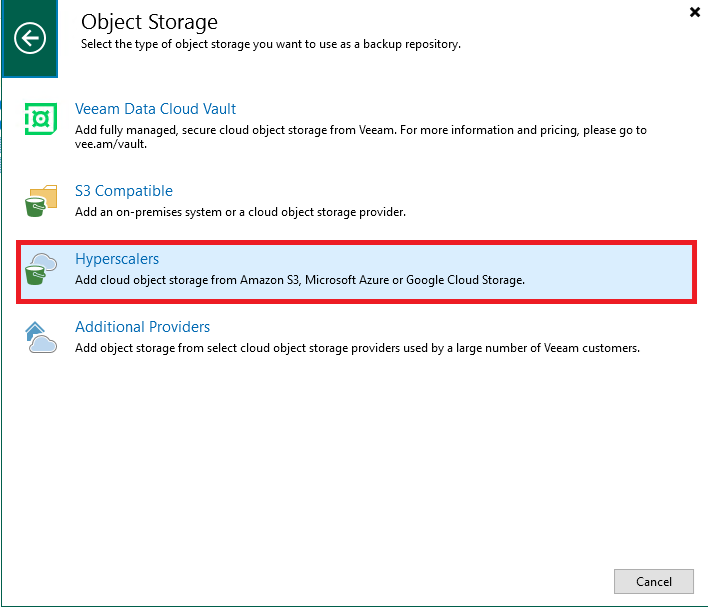
「Hyperscalers」にて、「Microsoft Azure Storage」をクリックします。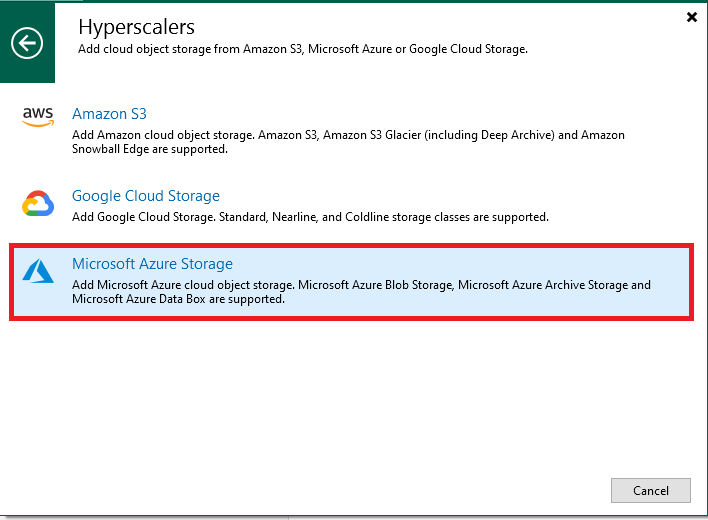
「Microsoft Azure Storage」にて「Azure Blob Storage」をクリックします。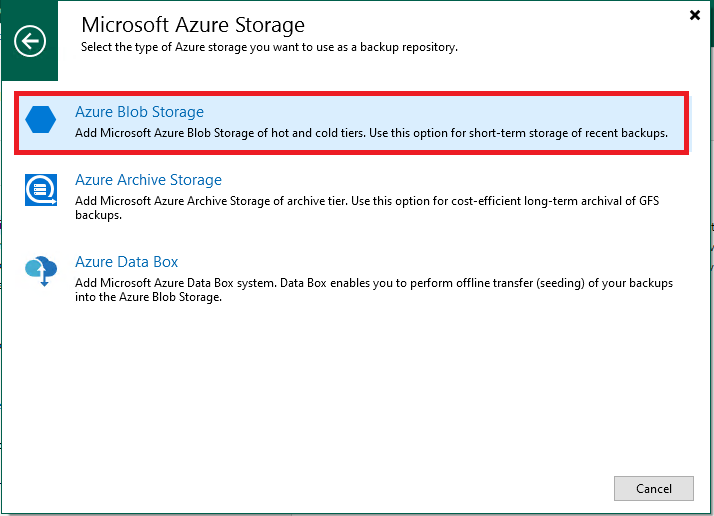
Blobに作成するレポジトリ名を入力して、「Next」をクリックします。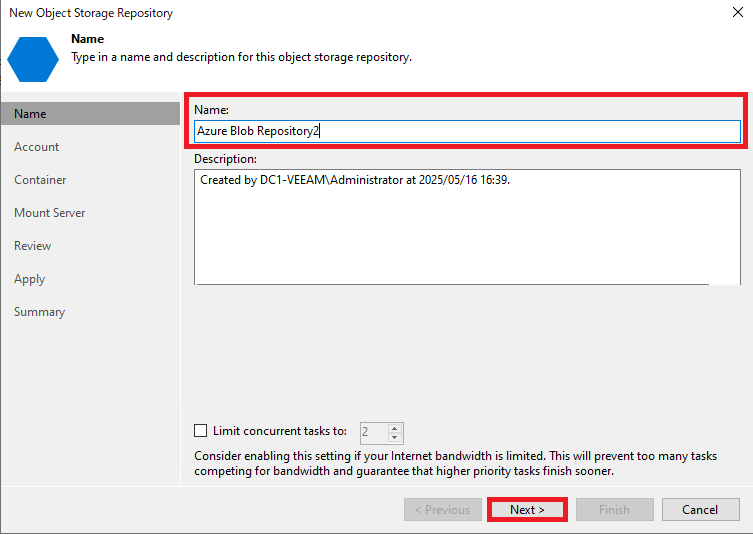
レポジトリを作成するBlobを管理しているストレージアカウントを設定します。
「Region」と「Connection Mode」は環境に合わせて設定します。「Next」をクリックします。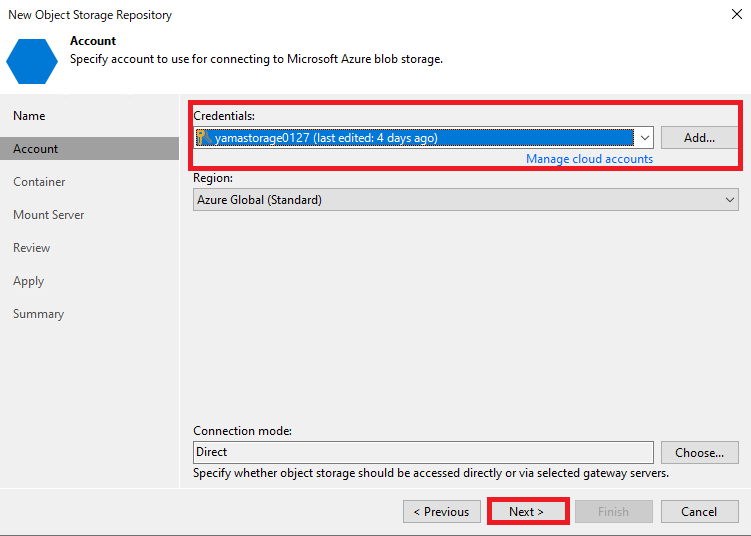
レポジトリを作成するコンテナ及びフォルダを設定します。フォルダはこの時点で作成できます。
レポジトリの容量設定、不変環境設定、BlobTireの設定など、環境と状況にあわせ設定します。「Next」をクリックします。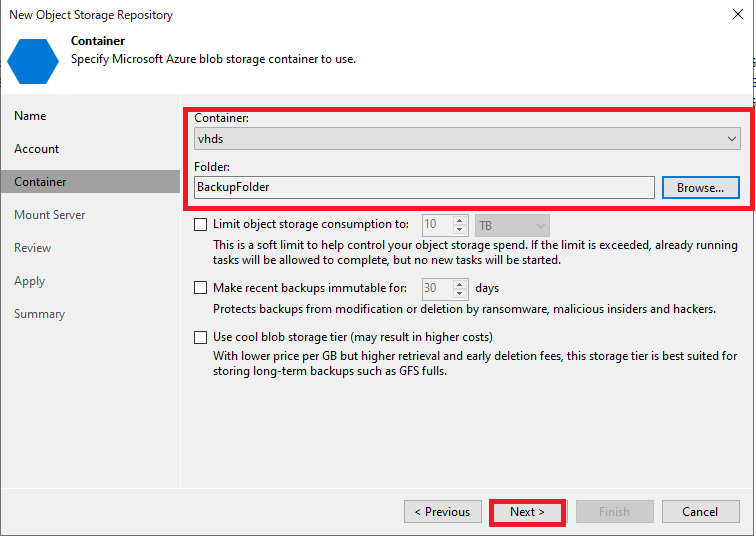
レポジトリをマウントするサーバ及びキャッシュフォルダの設定を行います。「Next」をクリックします。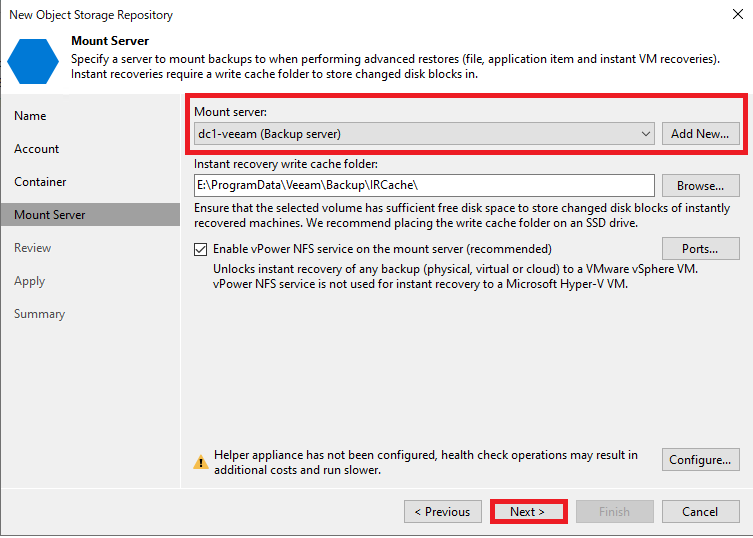
設定が実行され、ステータスが表示されます。「Next」をクリックします。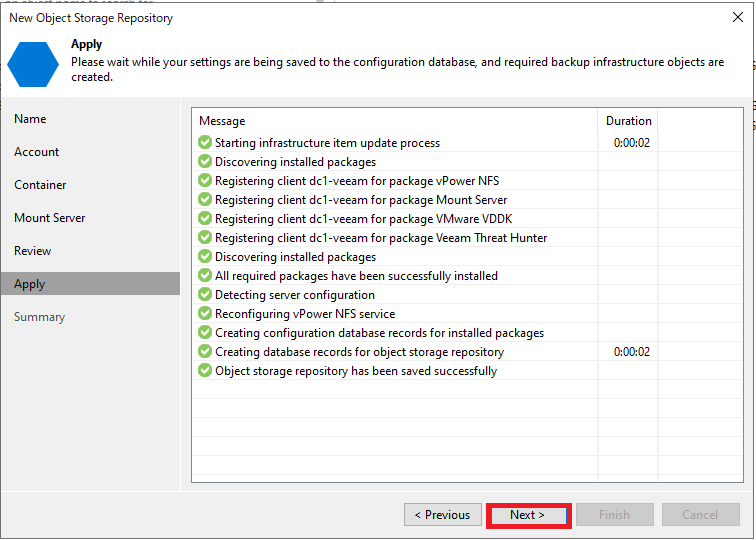
設定サマリが表示されます。「Finish」をクリックします。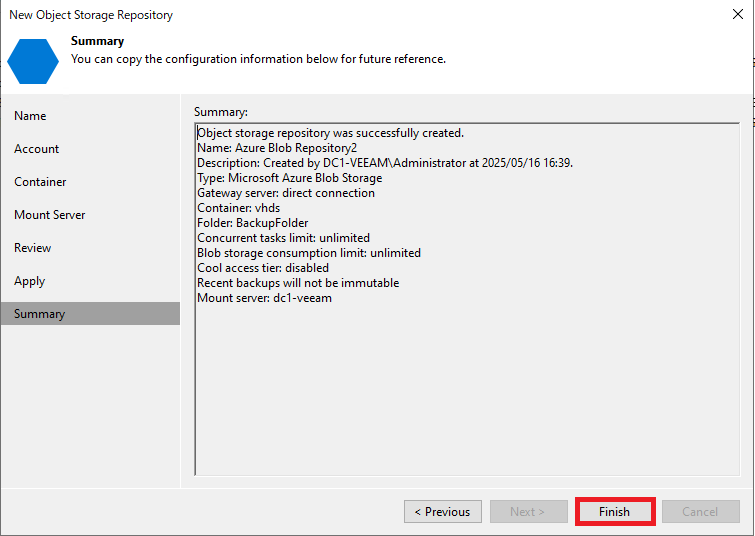
そこで作成したRepositoryに対して通常と同様にバックアップジョブを構成することで、VBRのバックアップをBlobに保存することができます。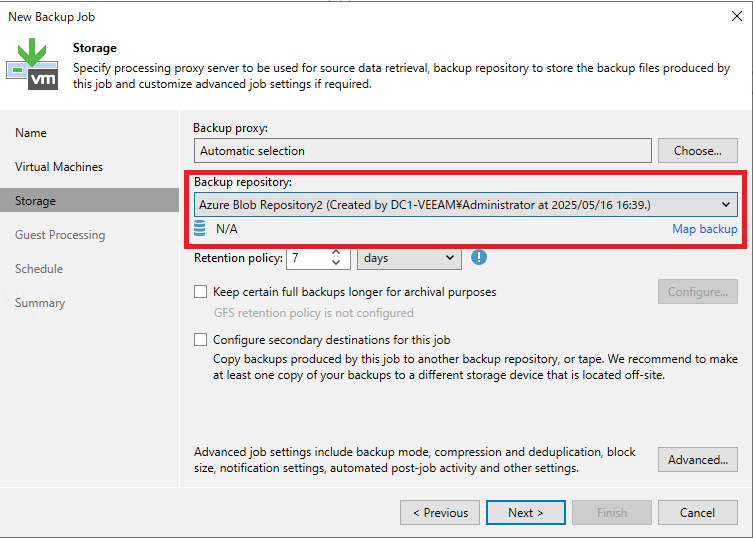
VBRのバックアップをAzure側にコピーする
VBR側で取得したバックアップを、二重保護のためにAzure側にも保存する場合、コピー先のレポジトリをAzureのレポジトリとして、そのレポジトリに対してバックアップコピーを行います。
バックアップコピーした内容は通常と同じようにリストアが可能です。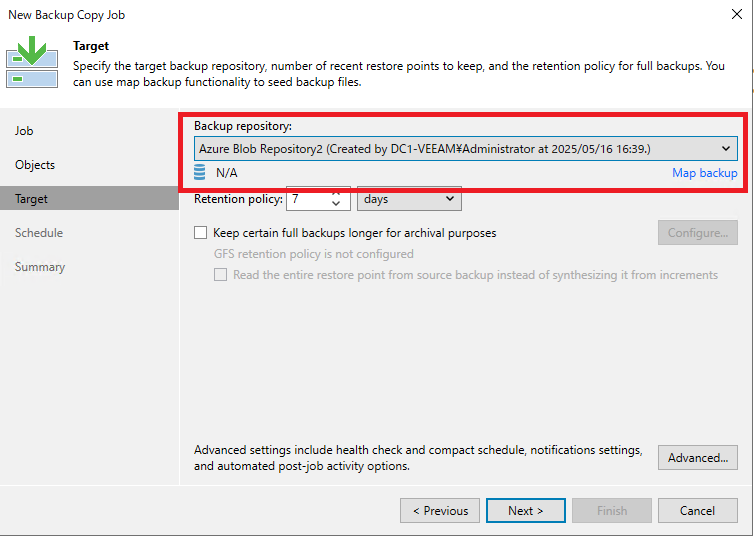
VBRサーバのバックアップをAzure側にリストアする
こちらは、「Veeam Backup & Replication を活用したオンプレミス環境から Azure へのVM移行(リストア)」で言及していますので、そちらを参照ください。
Azure側のバックアップをオンプレ側レポジトリにコピーする
Azure側で取得したバックアップを、二重保護のためにオンプレ側にも保存する場合、コピー対象のジョブを、Azure側のバックアップジョブとして、バックアップコピーを行います。
バックアップコピーした内容は通常と同じようにリストアが可能です。
バックアップコピージョブを作成する際、コピー対象のジョブとして、Azure上のバックアップジョブを選択します。
「Add」にて「From Backups...」を選択します。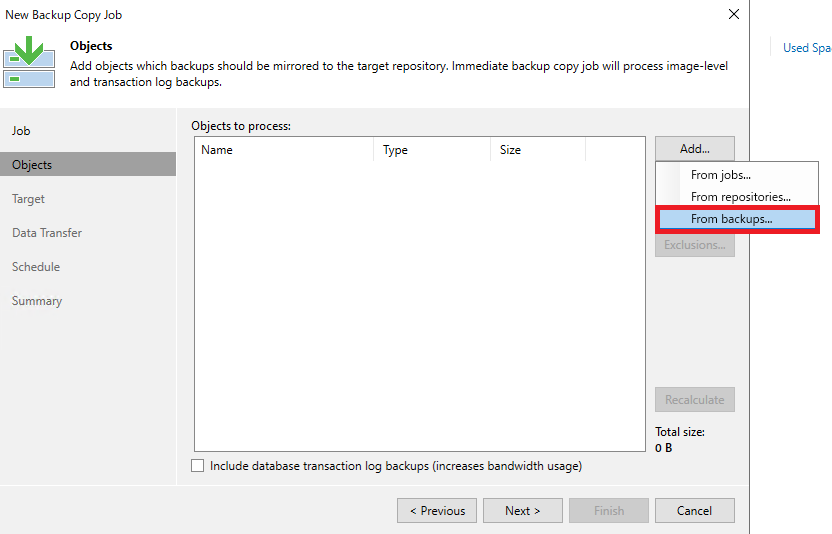
VBMA側で定義・実行されているバックアップジョブが表示されるので、コピー対象としたいジョブを選択します。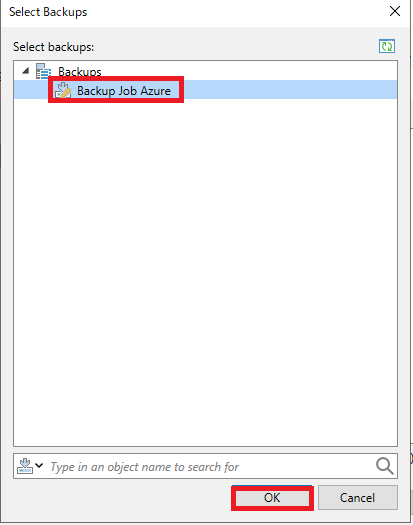
Azure側のバックアップをオンプレ側にリストアする
まず、現行のVBRでは、Azure側で取得したバックアップを直接オンプレ環境にリストアすることはできません。そのため、AzureRepositoryにあるバックアップか、あるいはコピージョブでコピーされたバックアップから、Instant Recoveryでリストアすることができます。
「Expternal Repository」か「Disk(Copy)」にある、VBMRで取得したバックアップ対象のVMを右クリックして、「Instant Recovery」をクリックします。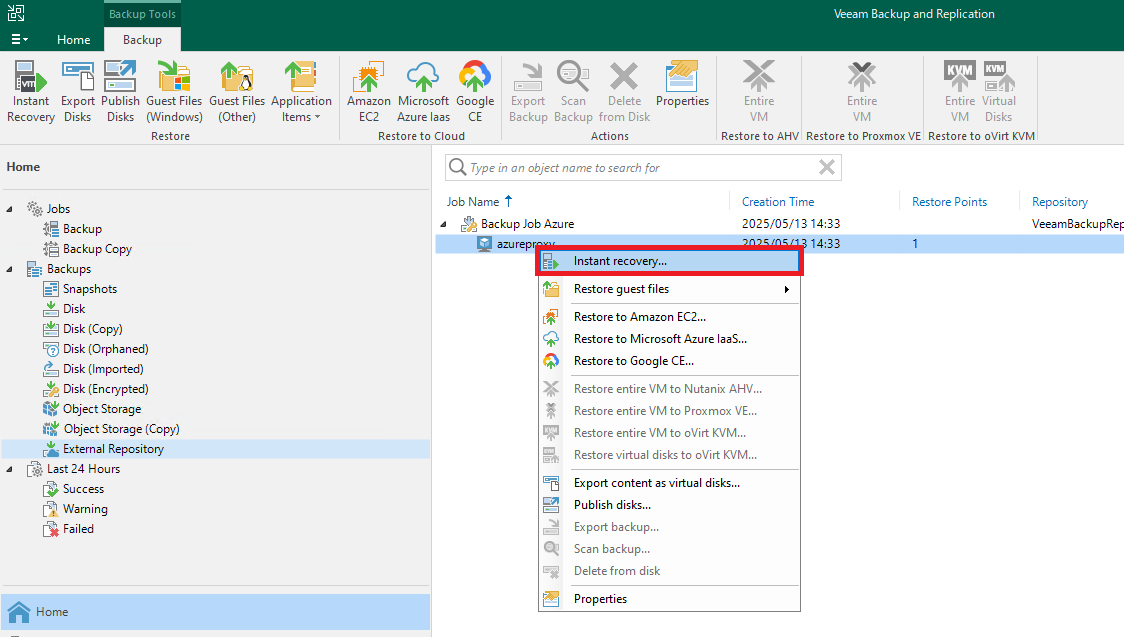
対象のVMが選択されていることを確認し、「Next」をクリックします。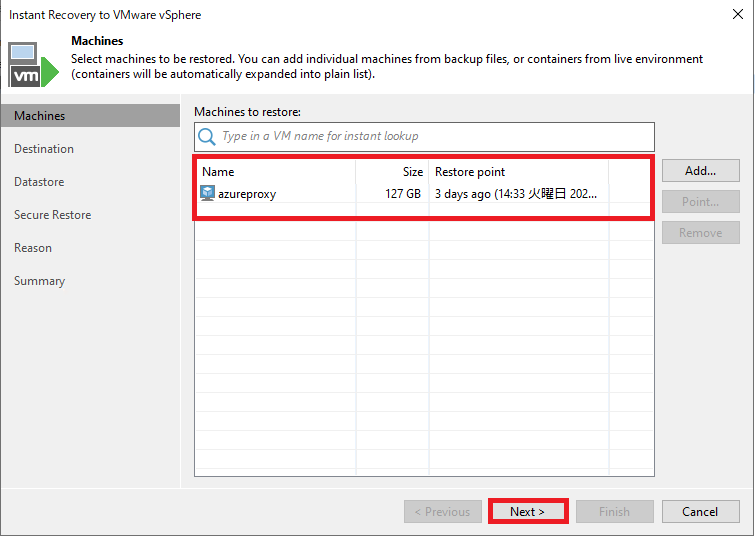
リカバリ先のESX環境の情報を設定し、「Next」をクリックします。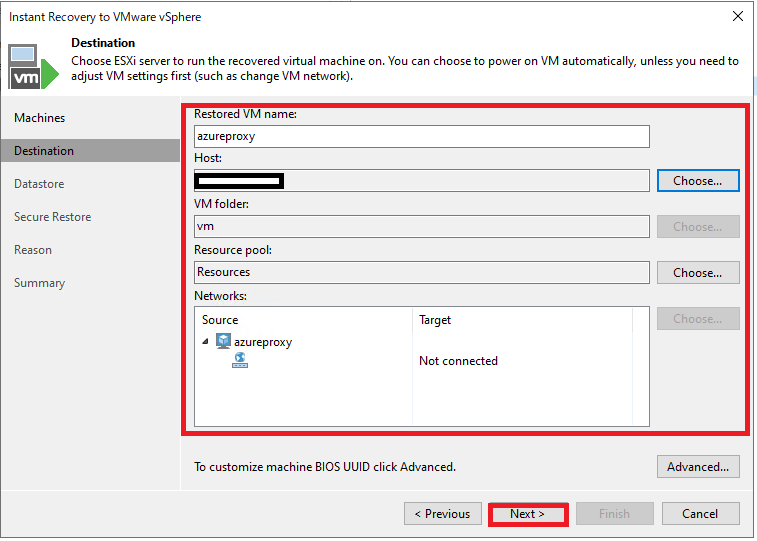
環境に合わせ、Write Cacheの設定を変更します。「Next」をクリックします。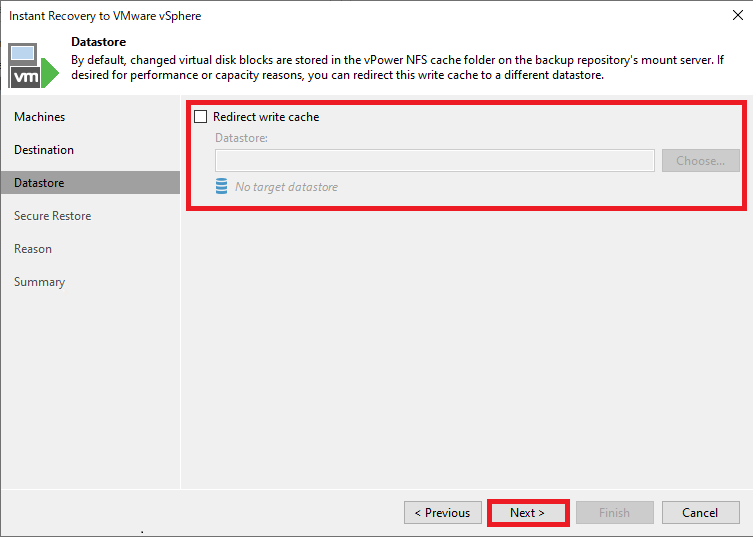
マシンを本番環境に復元する前に、復元ポイントにマルウェアの活動がないか確認することができます(ただし、Windows環境のみ)。必要があれば設定し、「Next」をクリックします。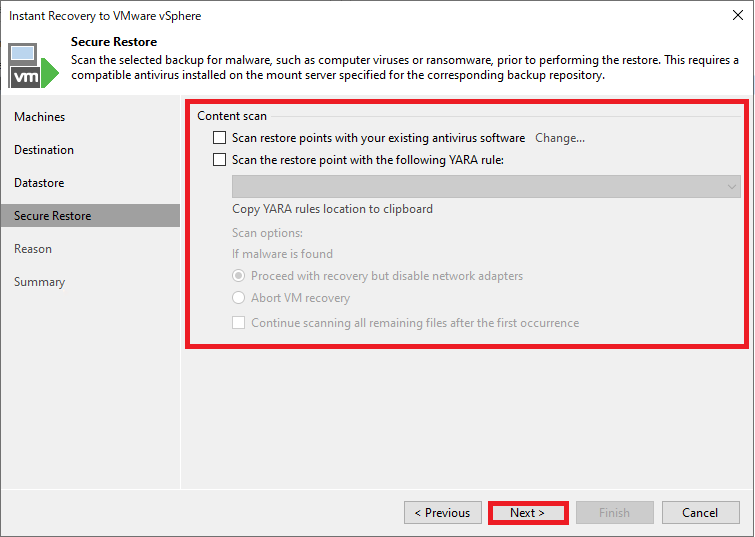
必要があれば、InsntantReCoveryの理由を入力し、「Next」をクリックします。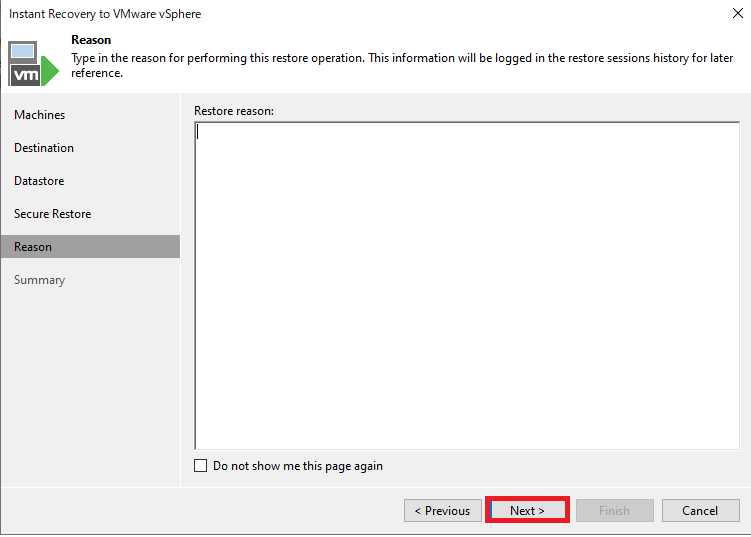
Summary画面が表示され、「Finish」をクリックすると、Instant Recoveryが開始されます。
これからあとは、一般的なVeeamのRecoveryオプションと同様になりますので、必要な設定後、Finalizeを行っていただければと思います。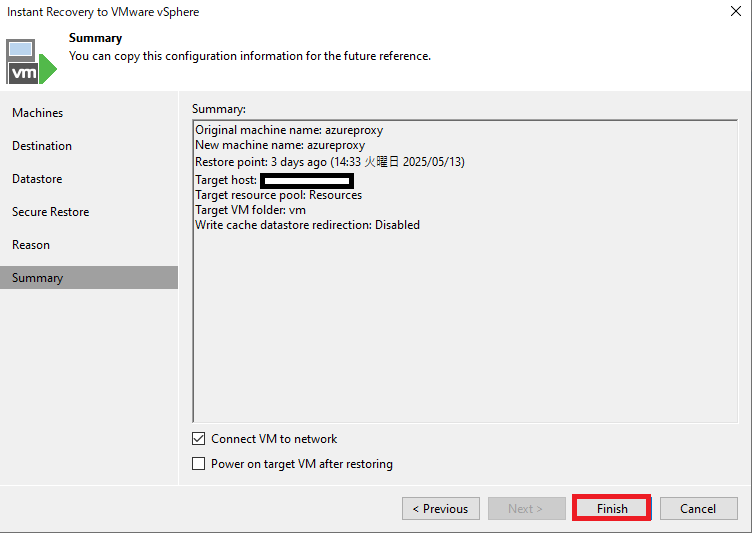
このように、VBRとVBMAを連携させることで、オンプレとクラウド環境の一元管理、またバックアップの重複管理なども簡単に運用できます。
オンプレとクラウドのHybridの環境で運用されているお客様も多いかと思いますが、バックアップの一元管理ということで、Veeamによる連携、いかがでしょうか?

